WPS2019流程图的新建与删除
来源:网络收集 点击: 时间:2024-04-16(1)当您的账户没有流程图时,新建流程图的方法有:
①在文档菜单栏选择“插入”→“流程图”,在弹出的对话框点击“新建”打开“新建流程图”界面(如图3所示)

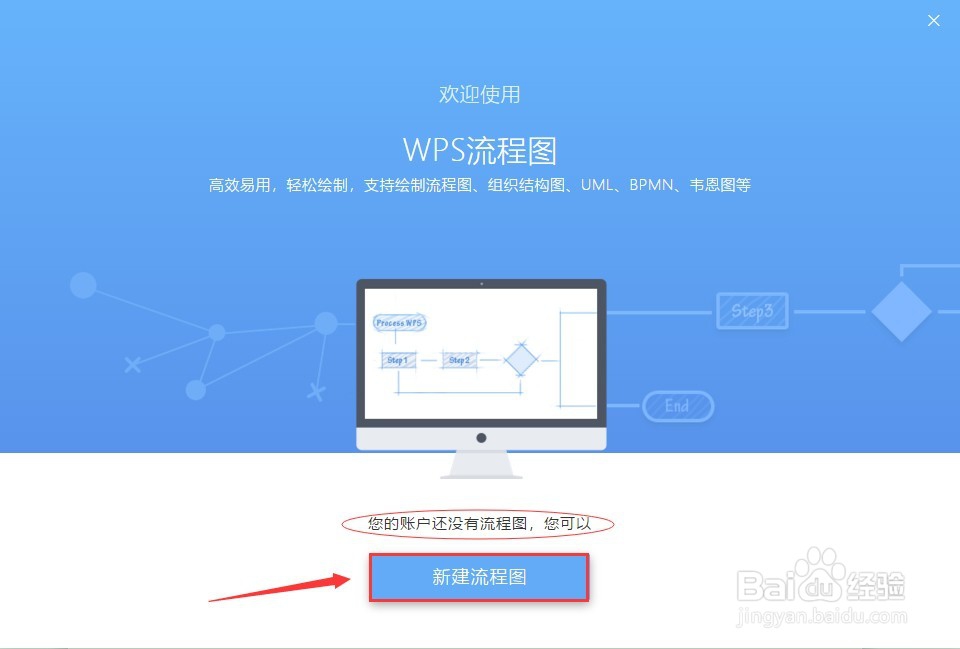
 2/6
2/6②在WPS首页左侧“应用中心”选择“流程图”可以直接打开步骤1的图3(应用中心未显示该项的可在“更多”中找到相应功能点击右上角的星标添加)

 3/6
3/6在“新建流程图”界面提供了例如流程图、组织结构图、BPMN等若干模板,如有需要可直接使用相应模板也可新建空白模板。
这里随便选择,例如使用第一个“跨职能流程图(水平)”模板新建流程图,打开后可进行编辑操作(此篇不再详序)。
完成后直接关闭“新建流程图”界面,回到工作文档再次点击“插入”→“流程图”即可看到刚建立的“跨职能流程图(水平)”,如图2。
选中该流程图后“插入”,完成在文档中插入流程图,如图3。


 4/6
4/6此时再次选择“插入”→“流程图”,可以发现步骤3图2中不再存在“新建”按钮,那么要重新建立新的流程图该怎么办呢?
5/6(2)当您的账户存在流程图时
①同上述步骤2,从“应用中心”路径进入“新建流程图”界面。
6/6②选中文档已插入的流程图,点击右侧的“编辑”,进入流程图编辑界面后选择“文件”→“新建”,即可进入新的“新建流程图”界面。

 Ⅱ删除1/2
Ⅱ删除1/2我们在使用过程中可以发现,建立的流程图并没有随着文档的关闭从记录中消失,而是保留在账户当中。这一功能在一定程度上简化了流程图的使用(如无需再花时间重新寻找)。
然而,对于部分“一次性”或“少次性”流程图,始终保留在“插入”→“流程图”的对话框中可能觉着占用空间或“碍眼”,那要如何删除呢?
个人目前找到的方法分享如下:
2/2在WPS首页中间位置选择“云文档”,可以看到“跨职能流程图(水平).pom”文件,将其删除,再进入上方的“回收站”,找到相应文件名的文件,彻底删除。
则再次回到文档后选择“插入”→“流程图”中已经显示没有历史记录(回归Ⅰ新建步骤1图2对话框)了啦啦啦啦啦(〃▽〃)
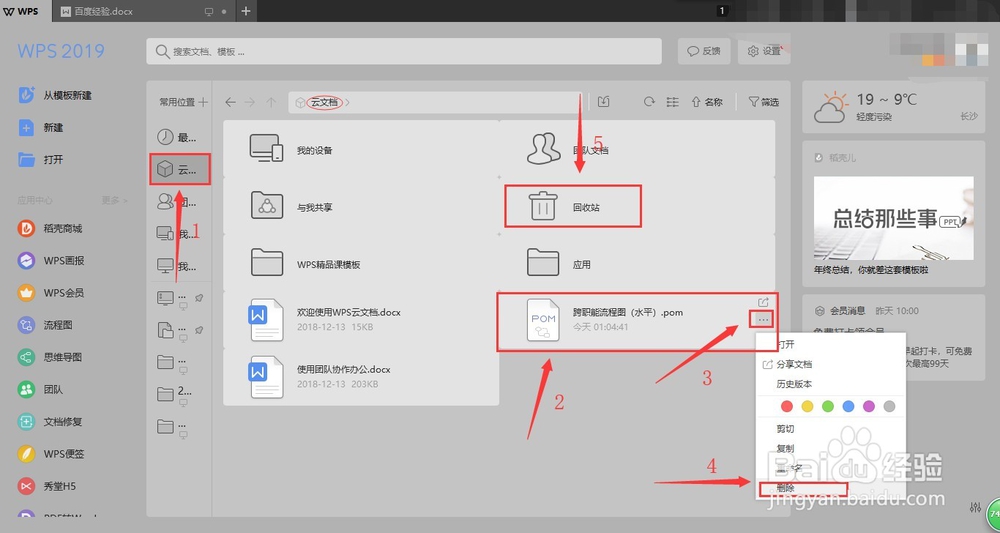
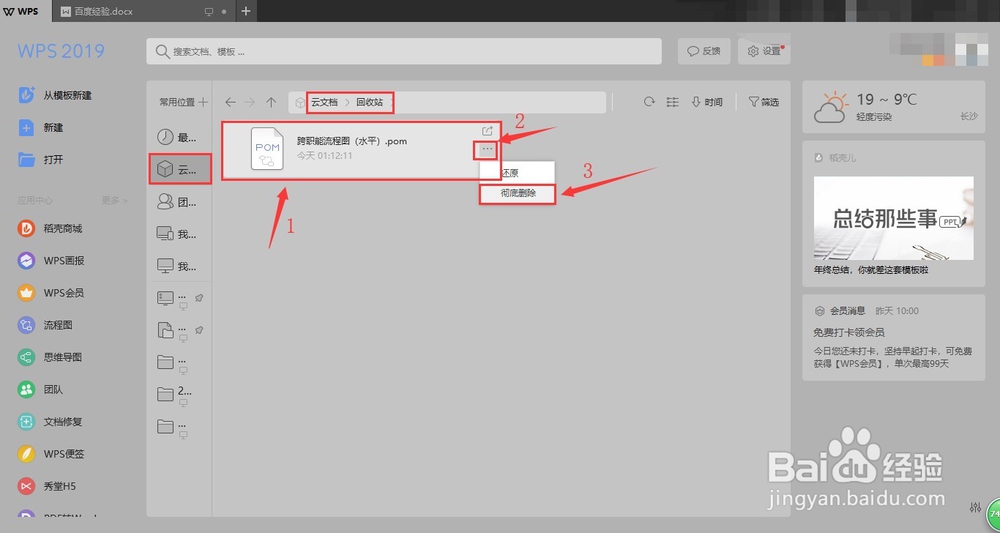 注意事项
注意事项本篇经验新建与删除流程图的方法仅为个人方法,如有补充,欢迎交流━(*`∀´*)ノ亻
其中删除流程图的方法其实太过繁琐,可以累积多篇再一次删除,如有其它简单的方法,多多指教呀(*^▽^*)
好冷的软件技巧版权声明:
1、本文系转载,版权归原作者所有,旨在传递信息,不代表看本站的观点和立场。
2、本站仅提供信息发布平台,不承担相关法律责任。
3、若侵犯您的版权或隐私,请联系本站管理员删除。
4、文章链接:http://www.1haoku.cn/art_527670.html
 订阅
订阅